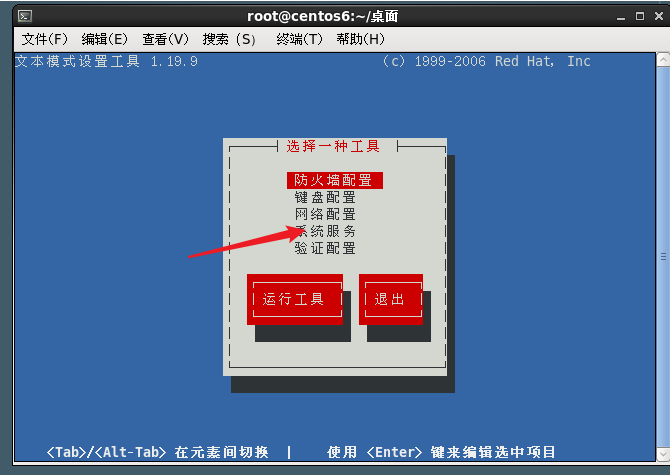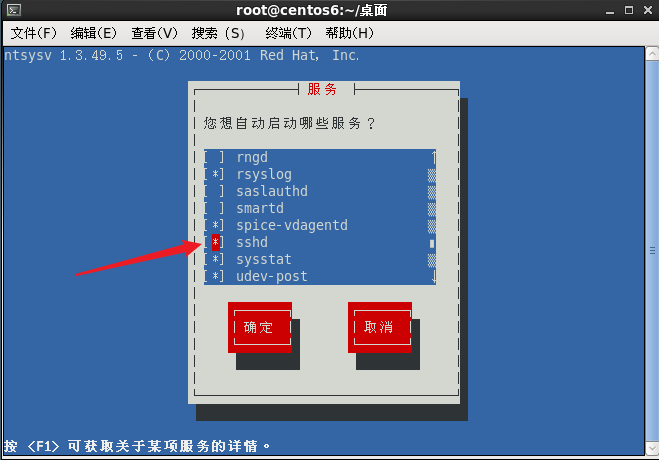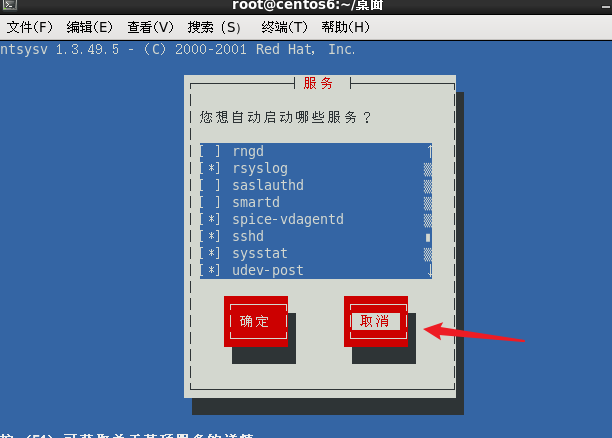1. 远程登录
通常情况下要连接的Linux操作系统,不是在本地虚拟机上,而是在远程服务中心,或是云服务其中,这时不能直接操作linux系统,就需要一个远程连接工具连接系统进行操作了
1.1 远程登录软件——Xshell、Xftp
下载安装(软件是免费的)
注意:安装好Xshell后要访问Linux系统,需要Linux启动了SSHD服务,该服务会监听22号端口,Xshell通过ssh方式连接linux。
centos默认启动了sshd服务
查看方式:
输入命令:setup
进入下面这个窗口,选择系统服务
sshd服务前有[ *] 说明已启动
按 [Tab] 键可以选择退出
1.2 Xshell连接Linux
1)选择新建会话
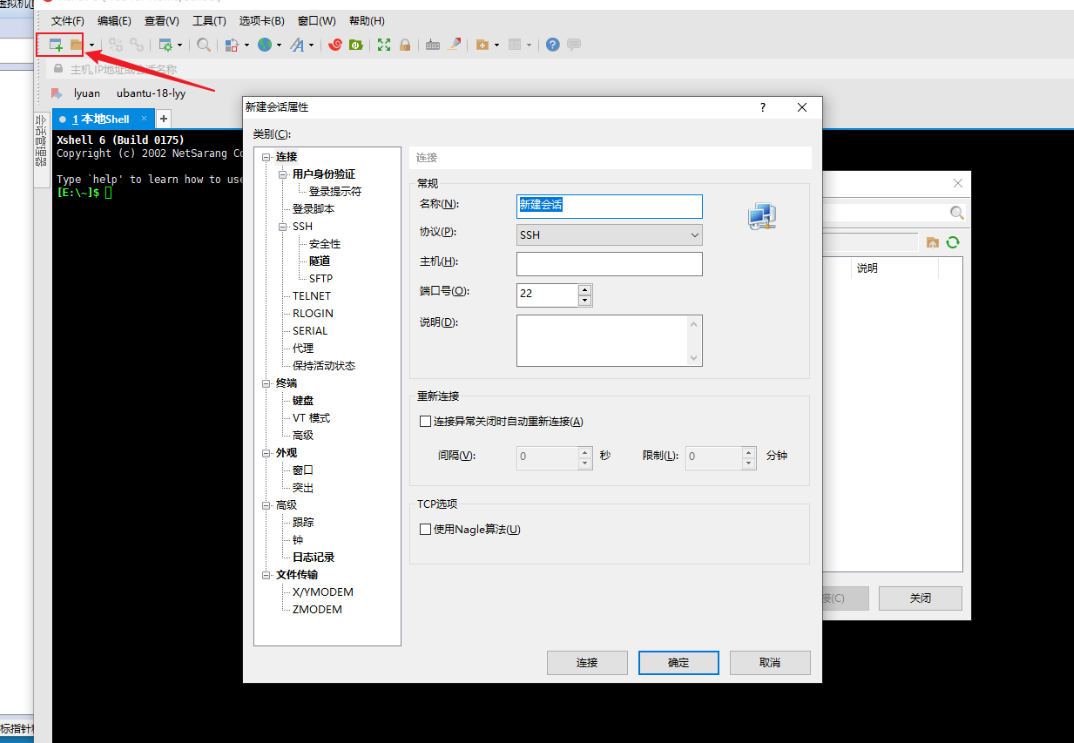
2)查看linux的ip
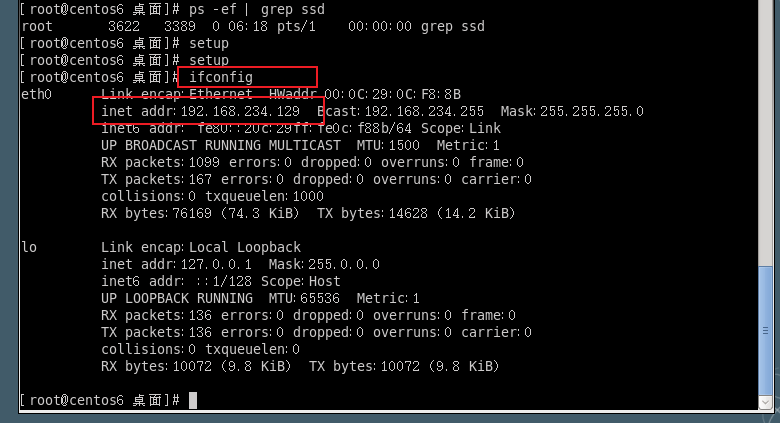
3)输入连接配置
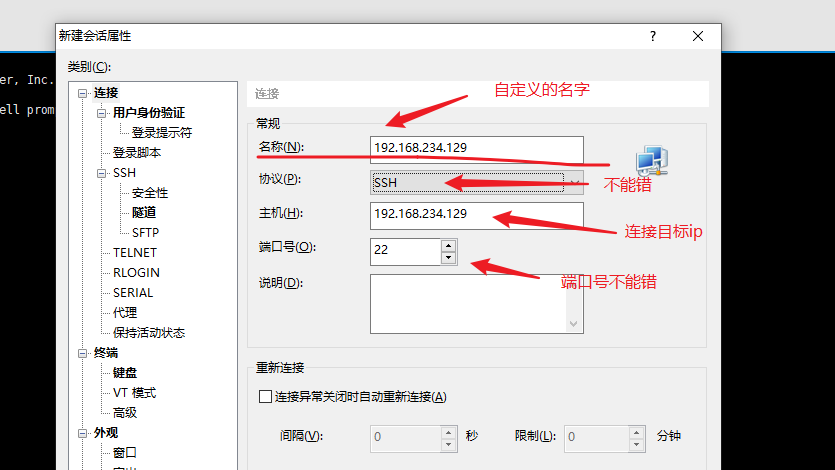
4)确认保存一个会话,点击连接
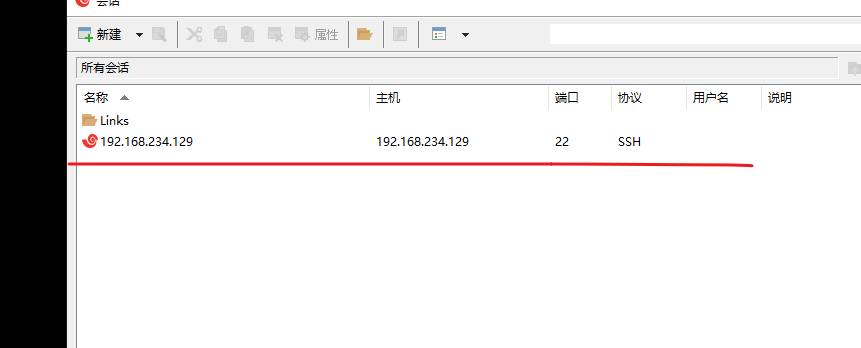
5)
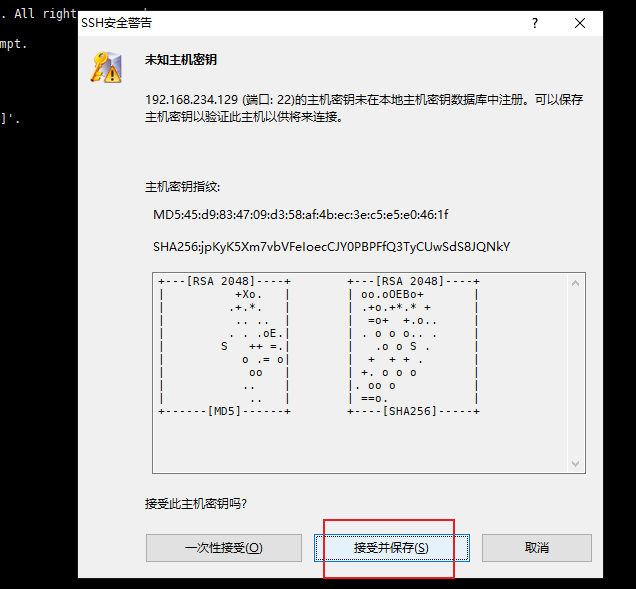
6)输入Linux的用户名和密码
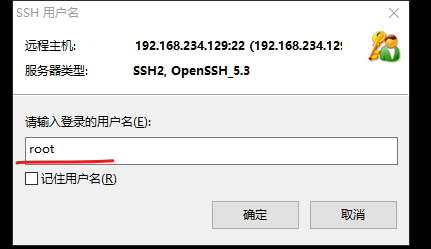
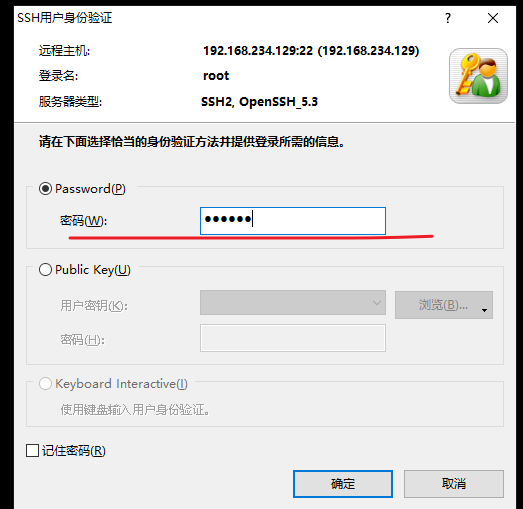
7)到这里应该就连接成功了,如果连接失败,且sshd服务也开启了,检查22端口号是否开启,或者直接关闭防火墙也行
service iptables status # 这是centos6查看防火墙状态的命令,可以查看端口是否开放
1.3.1 介绍
一款基于windows平台功能强大的SFTP、FTP文件传输软件。使用Xftp windows用户能安全的在UNIX/Linux和windows PC之间传输文件。
1.3.2 下载安装
很简单下载下来直接安装默认配置就行。
1.3.3 连接
1)新建会话
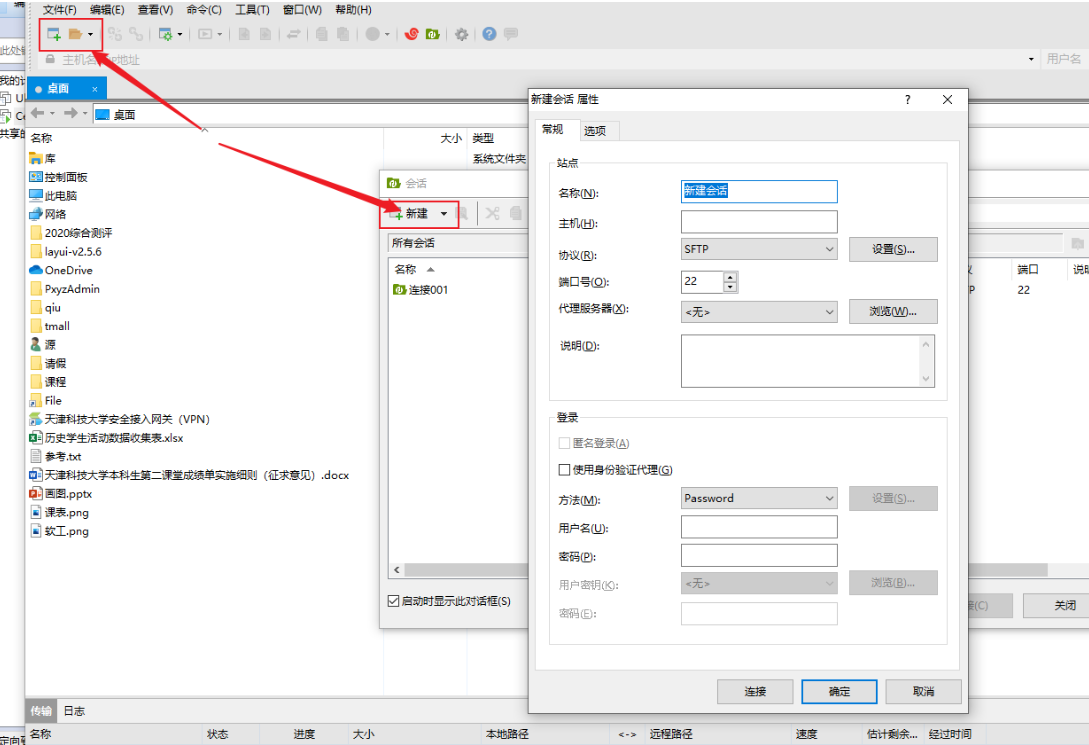
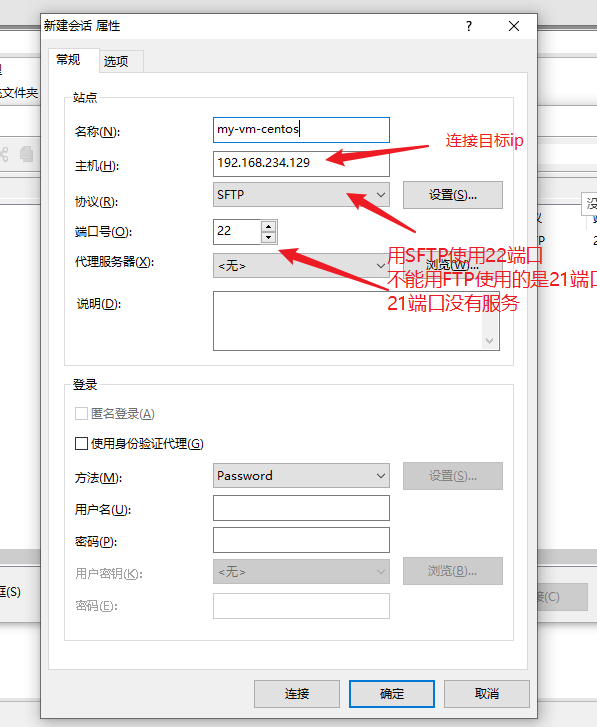
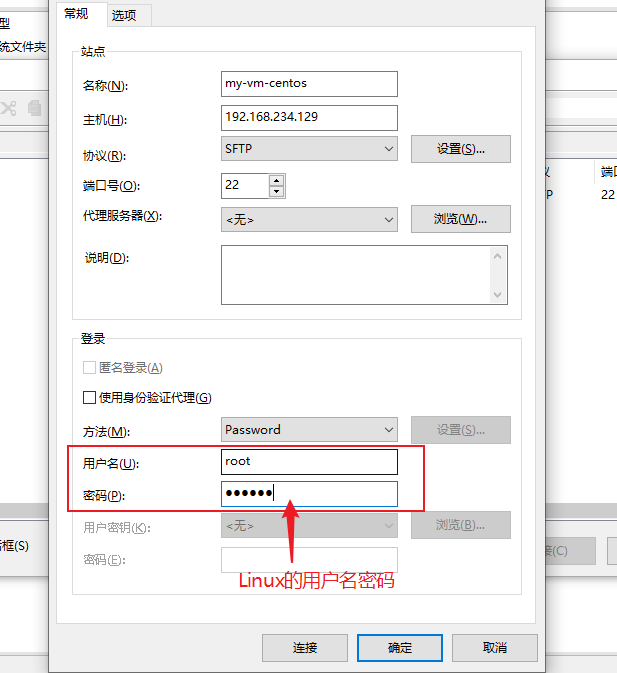
2)连接成功
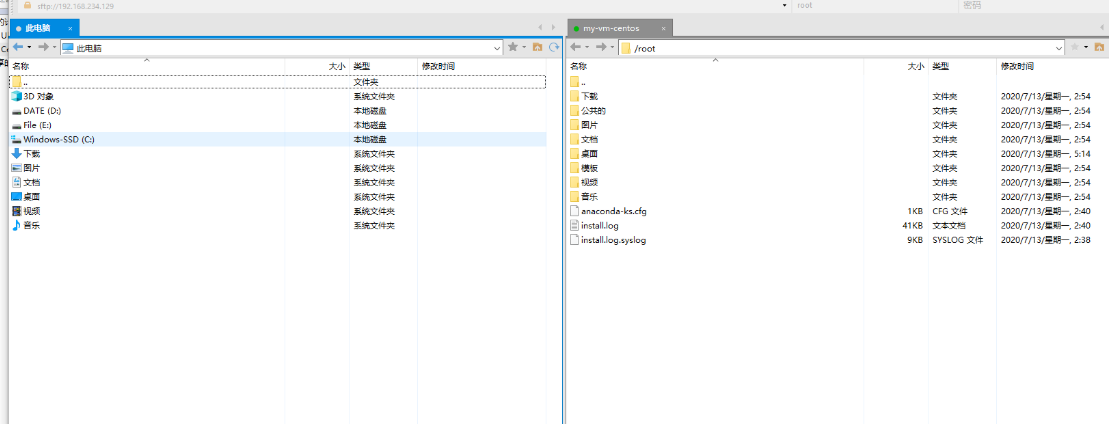
3)两边拖动就能完成文件上传下载